iPhone이나 Android 휴대폰에서 Snapchat의 알림을 놓치셨나요? 이로 인해 필수 앱 공지사항을 놓치고 계시나요? 많은 항목으로 인해 Snapchat에서 알림을 보내지 못할 수 있습니다. 다행히 대부분의 경우 문제를 쉽게 해결할 수 있으며 방법을 알려드리겠습니다.
휴대전화의 방해사절 모드를 활성화했거나, Snapchat 알림이 비활성화되었거나, Snapchat의 앱 캐시에 결함이 있거나, 앱 버전이 오래되었기 때문에 Snapchat 알림을 받지 못하고 있습니다.

인터넷 연결 문제 해결
아시다시피 Snapchat은 휴대전화의 인터넷 연결을 사용하여 다양한 항목에 대한 알림을 보냅니다. 휴대폰의 인터넷 연결이 작동하지 않으면 Snapchat에서 알림이 실행되지 않을 수 있습니다.
휴대폰에서 웹 브라우저를 열고 사이트에 접속하면 인터넷 연결에 문제가 있는지 확인할 수 있습니다. 연결에 결함이 있으면 사이트가 로드되지 않습니다. 이 경우 iPhone에 다양한 인터넷 문제 해결 팁 적용 또는 안드로이드 폰 입니다. 여기에는 라우터 재부팅, 휴대전화의 비행 모드 활성화 및 비활성화, Wi-Fi 네트워크 재연결 등이 포함될 수 있습니다.
휴대전화의 방해금지 모드 또는 집중 모드를 끄세요
iPhone의 집중 모드 및 Android의 방해금지 모드 를 사용하면 휴대전화의 모든 알림을 끌 수 있습니다. 이는 중요한 작업을 수행할 때 앱으로 인해 주의가 산만해지는 것을 방지하기 위한 것입니다.
휴대폰에서 위 모드를 활성화했기 때문에 Snapchat에서 알림을 보내지 않았을 수 있습니다. 따라서 휴대전화의 DND 모드를 끄면 문제를 해결할 수 있습니다.
Android의 경우
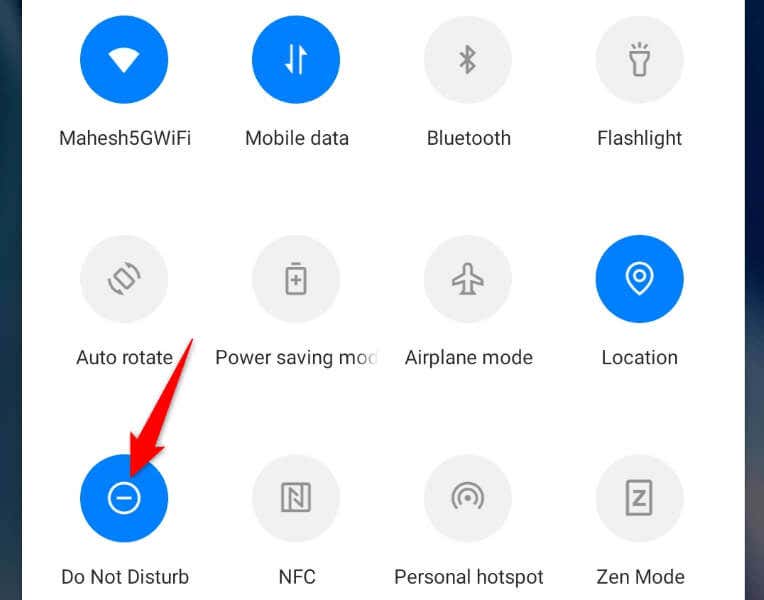
iPhone에서
iPhone 또는 Android 설정
iPhone과 Android를 사용하면 시스템 수준에서 앱 알림을 제어할 수 있습니다. 즉, 휴대폰에서 모든 앱의 알림을 끌 수 있으며 해당 앱은 어떤 경우에도 알림을 보낼 수 없습니다..
휴대폰의 Snapchat이 그런 경우일 수 있습니다. 귀하 또는 다른 사람이 휴대폰 설정 메뉴에서 Snaphat의 알림을 꺼서 앱이 귀하에게 알림을 보내지 못하게 했을 수도 있습니다.
휴대전화의 설정 앱에서 앱 알림을 다시 활성화하면 이 문제를 해결할 수 있습니다.
Android의 경우
<올 시작="1">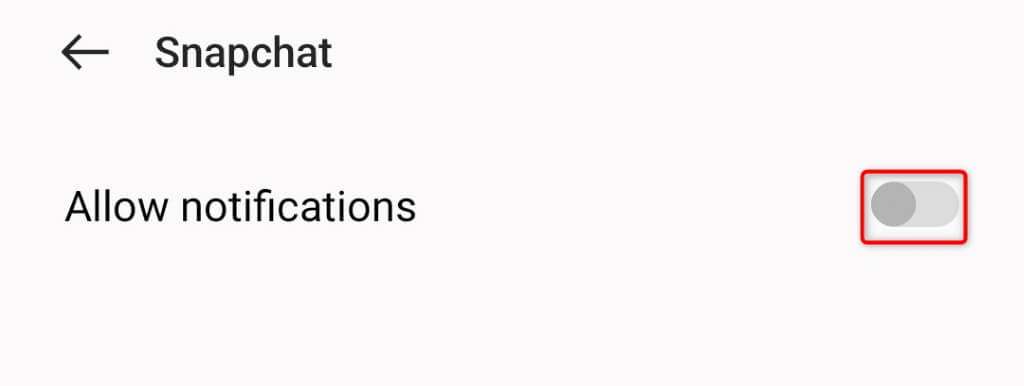
iPhone
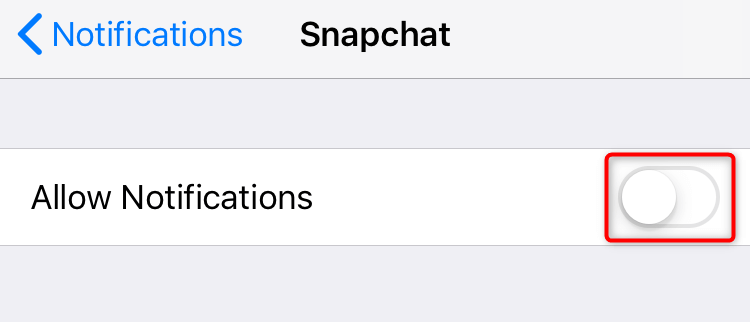
Snapchat 앱에서 다양한 알림 활성화
휴대전화의 설정 앱에서 Snapchat 알림을 제어하는 것 외에도 앱 내에서 다양한 알림을 활성화 및 비활성화할 수 있습니다. 이러한 인앱 알림이 비활성화되어 Snapchat 알림을 놓치게 될 수 있습니다.
앱에서 모든 알림 옵션을 다시 활성화하면 이 문제를 해결할 수 있습니다.
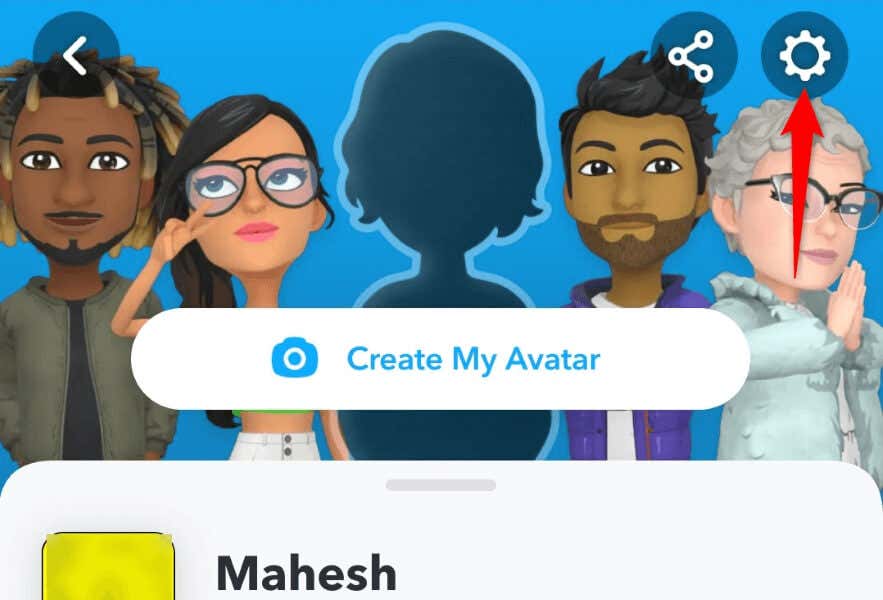
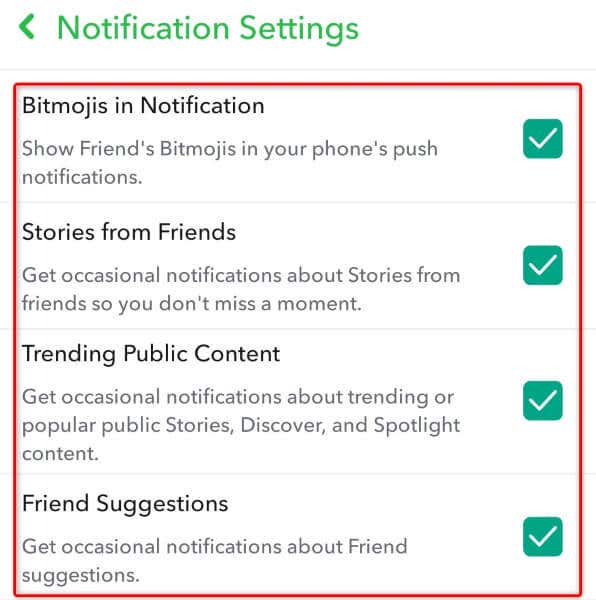
스마트폰에서 Snapchat의 앱 캐시 지우기
앱의 캐시 파일이 손상되어 Snapchat에서 알림을 보내지 못할 수 있습니다. 이러한 손상으로 인해 앱이 오작동하고 다른 많은 문제가 발생할 수 있습니다.
그러나 앱의 잘못된 캐시 파일 지우기 까지는 문제를 해결할 수 있습니다. 이렇게 해도 계정 데이터는 삭제되지 않습니다.
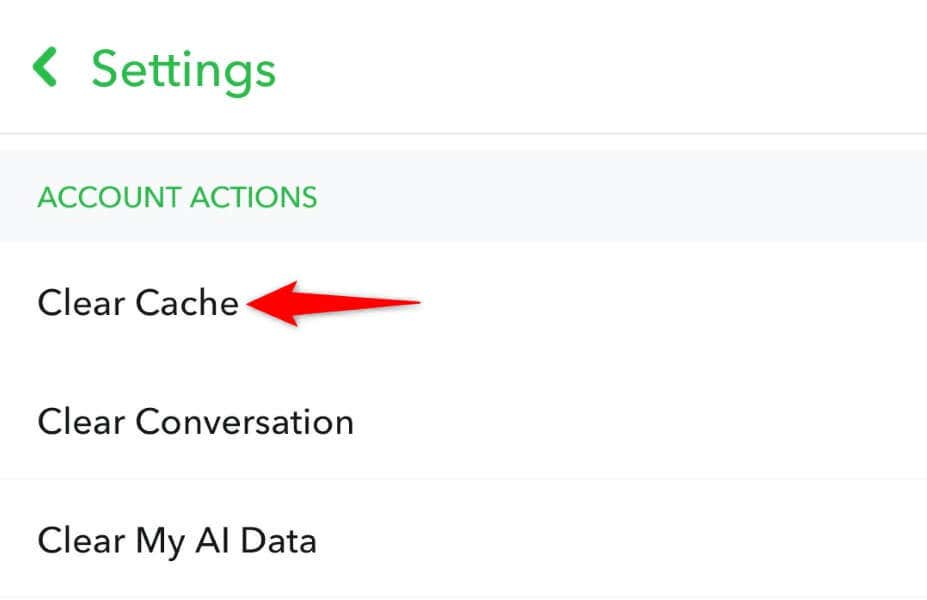
iPhone 또는 Android 휴대폰에서 Snapchat 업데이트
오래된 앱 버전으로 인해 많은 문제가 발생하는 경우가 많습니다. 버그와 문제가 많은 이전 앱 버전을 실행 중일 수 있습니다.
해당 문제는 앱을 최신 버전으로 업데이트하세요 까지 해결할 수 있습니다.
Android의 경우
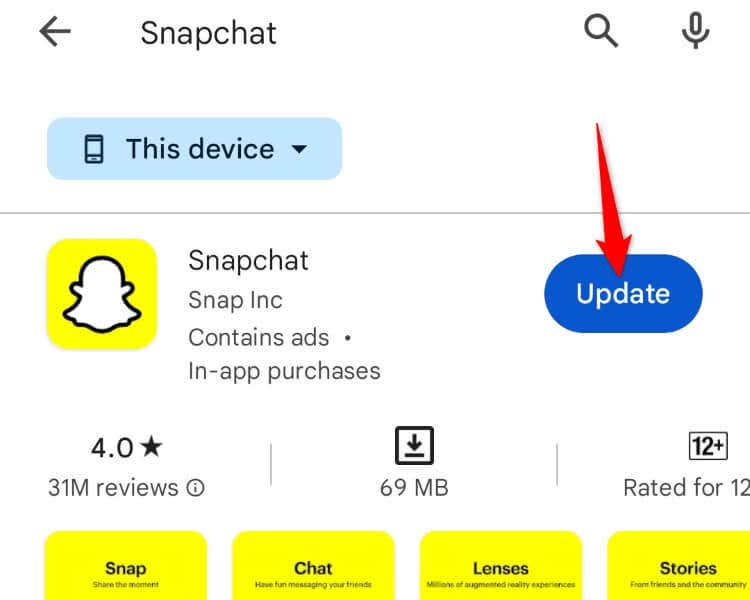
OiPhone
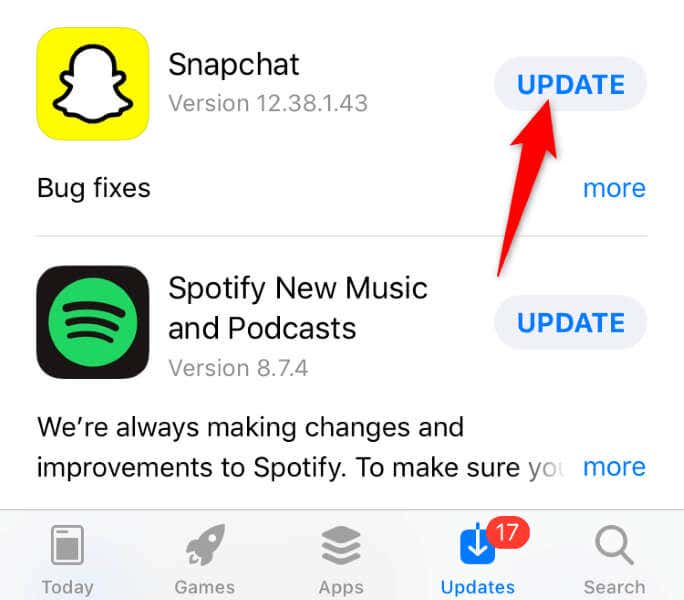
iPhone 또는 Android 휴대폰 다시 시작
때로는 문제가 앱이 아니라 휴대전화에 있는 경우도 있습니다. iPhone 또는 Android 휴대폰에 사소한 결함이 있어 Snapchat이 예상대로 작동하지 않을 수 있습니다. 이 경우 기기를 다시 시작하면 사소한 문제를 해결할 수 있습니다.
iPhone 재시동 또는 안드로이드 폰 은 모든 시스템 기능을 껐다가 다시 켜서 해당 항목의 문제를 해결할 수도 있습니다.
Android의 경우
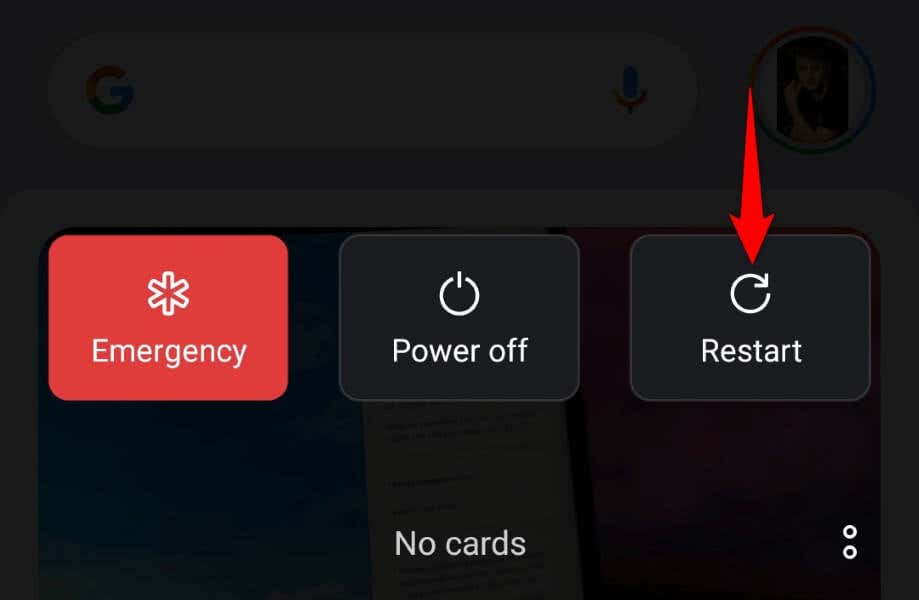
iPhone에서
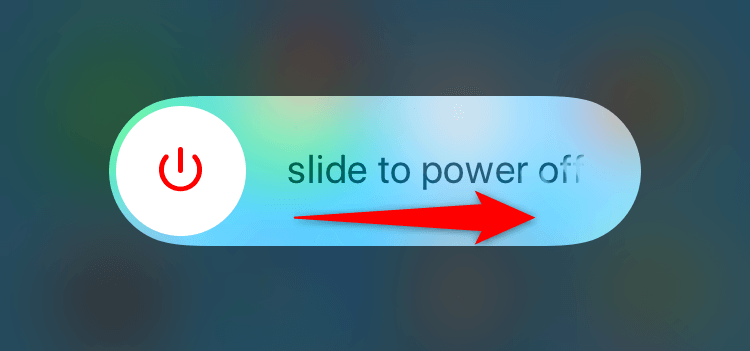
Snapchat에서 로그아웃했다가 계정으로 다시 로그인하세요.
그래도 Snapchat에서 알림을 받지 못한다면 앱 로그인 세션에 문제가 있을 수 있습니다. 앱에서 회사 서버로 사용자 세부정보를 인증하는 데 문제가 발생하여 문제가 발생할 수 있습니다.
앱에서 로그아웃했다가 다시 계정에 로그인하면 이 문제를 해결할 수 있습니다. 귀하의 로그인 정보 을 편리하게 보관하세요..
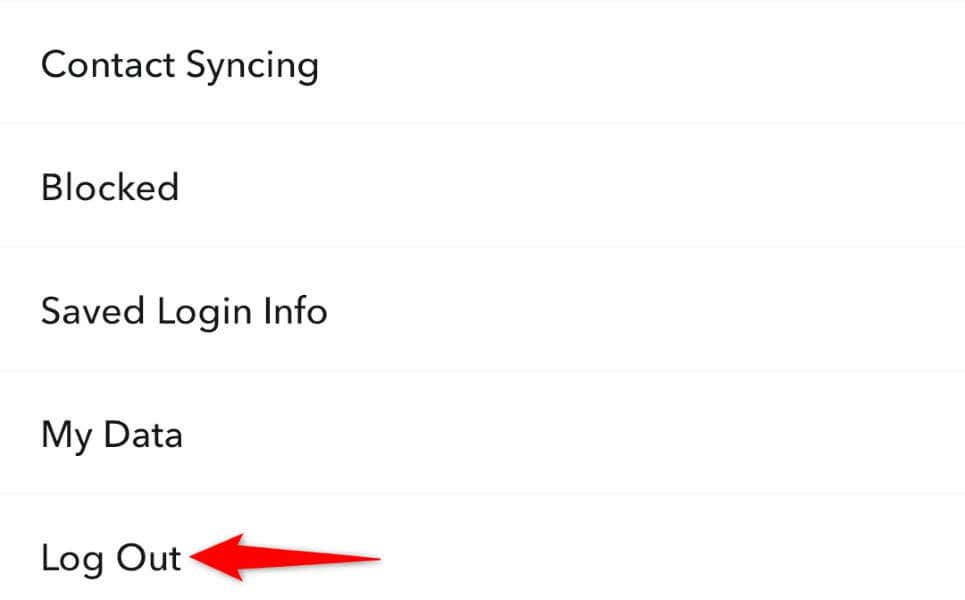
휴대폰에서 Snapchat 제거 및 재설치
위의 방법으로도 문제가 해결되지 않으면 마지막 옵션은 휴대전화에서 Snapchat 앱을 제거하고 다시 설치하세요 하는 것입니다. 문제는 앱의 핵심 파일에 결함이 있기 때문에 발생했을 수 있으며, 현재 앱 파일을 삭제하고 작업 파일을 가져오면 문제를 해결할 수 있습니다.
Android의 경우
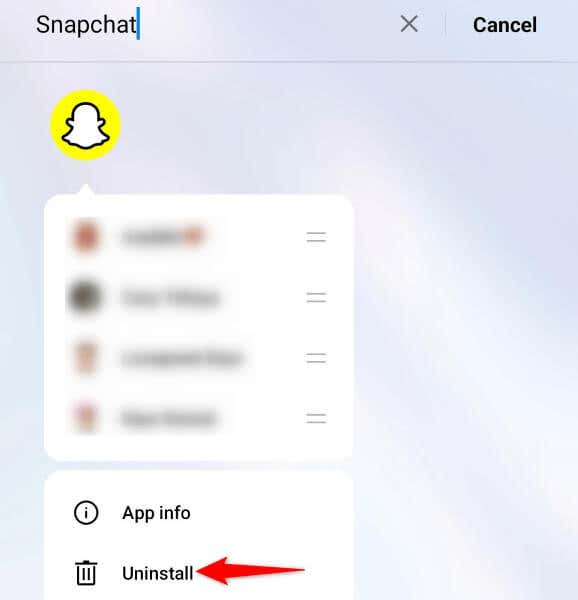
iPhone의 경우
Snapchat에서 적시에 알림 받기
Snapchat은 여러 가지 이유로 계정 알림을 보내지 못합니다. 이 앱을 친구나 가족과 채팅하는 데만 사용한다면 알림을 받지 못하는 것은 큰 문제가 될 수 있습니다.
위에 설명된 방법에 따라 iPhone 또는 Android 기기에서 Snapchat 알림 문제 문제를 해결하시기 바랍니다..